 Périphériques technologiques
Périphériques technologiques
 Industrie informatique
Industrie informatique
 'Signature manuscrite électronique' pour les documents Word, vous apprenez étape par étape
'Signature manuscrite électronique' pour les documents Word, vous apprenez étape par étape
'Signature manuscrite électronique' pour les documents Word, vous apprenez étape par étape
Nous devons souvent signer à la main lors de la signature de certains contrats, mais s'il y a un grand nombre de contrats à signer et que chacun doit être signé à la main, alors nous ne savons pas quand cela sera fait.
Donc, le professeur Yi vous apprend ici une méthode paresseuse, qui consiste à faire une signature électronique. Lorsque vous souhaitez l'utiliser, signez-la simplement sur la version électronique, et enfin imprimez le contrat par lots.
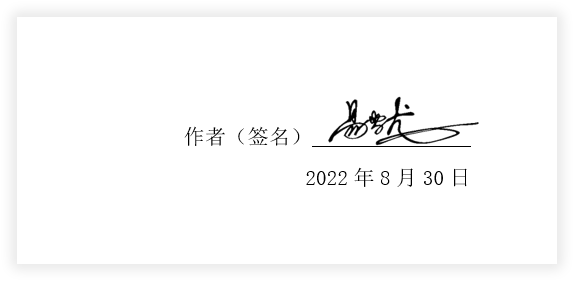
01, Préparation
Tout d'abord, nous préparons une signature papier et obtenons un morceau de papier blanc.

Signé au stylo noir.

02, Transfert vers un document Word
Prenez une photo du papier signé ou numérisez-le sur votre ordinateur et insérez-le dans le document Word.
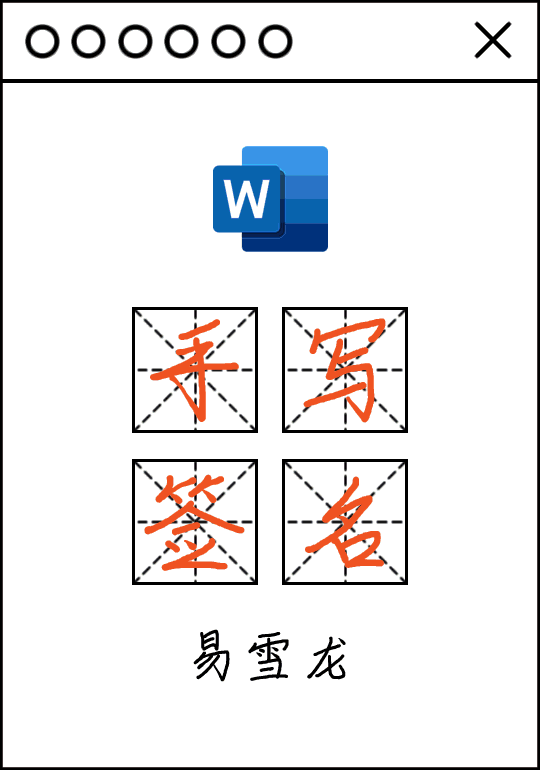
03, Définir la photo signature
On sélectionne la photo signature, puis on va dans "Format" - "Ajustement" - "Couleur", sélectionne "Noir et Blanc : 50%" dans " Recolorer" Effets de coloration. Ensuite, on en fait une copie, "clic droit" - "Options de collage :" - "Image". Enfin, supprimez la première image et conservez la suivante.
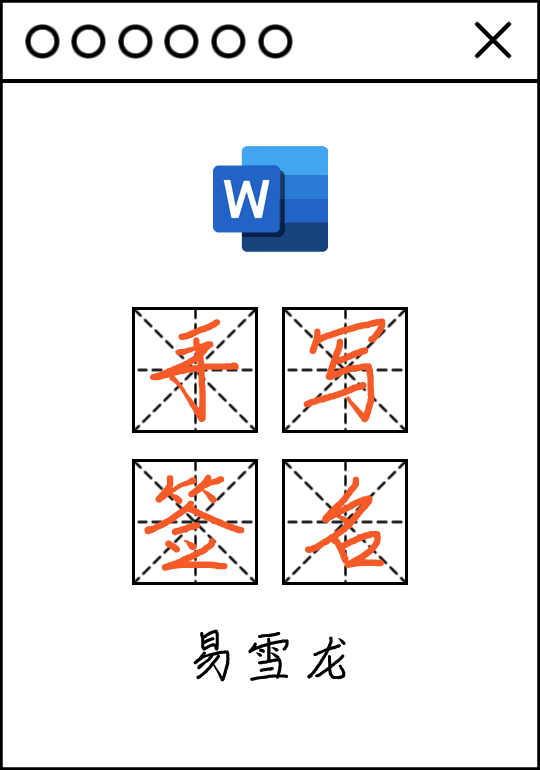
04, Définir la couleur transparente
Sélectionnez la photo de signature, entrez "Format" - "Ajustement" - "Couleur" - "Définir la couleur transparente", à ce moment, notre curseur va changer Cela devient un stylo. Nous déplaçons le stylo vers la position blanche sur l'image et cliquons une fois pour supprimer le fond blanc. Cliquez ensuite sur le petit bouton carré « Options de mise en page » à côté de l'image et définissez l'image sur « Flotter au-dessus du texte ». OK, à ce stade, notre version électronique de la signature manuscrite est terminée.
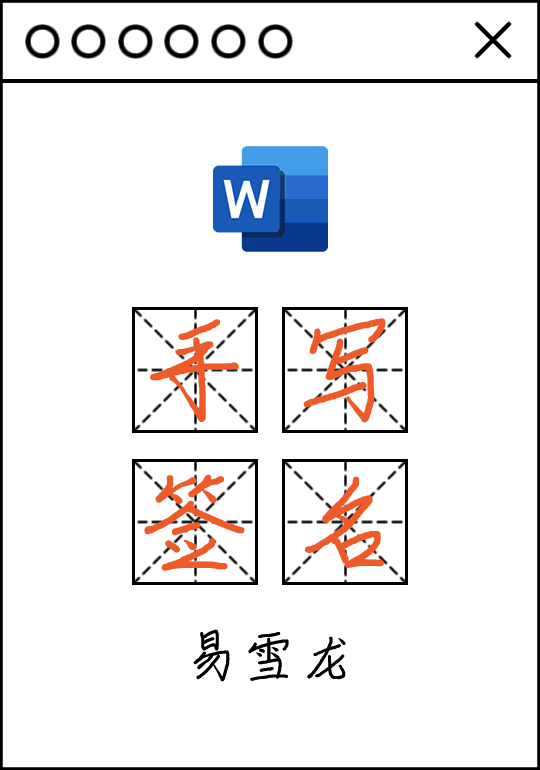
05, Enregistrer la signature
La signature a été créée, Maintenant, je vais vous apprendre à enregistrer la signature afin que vous puissiez la rappeler pour l'utiliser à tout moment dans le futur.
Cliquez pour sélectionner la signature, allez dans "Fichier" - "Options" - "Vérification", cliquez sur le bouton "Options de correction automatique" à droite et entrez une phrase de raccourci dans la case "Remplacer". Ici, je vais entrer. "Signature électronique" ", puis cochez "Texte formaté" à côté de "Remplacer par" et cliquez sur "Ajouter" - "OK" - "OK".
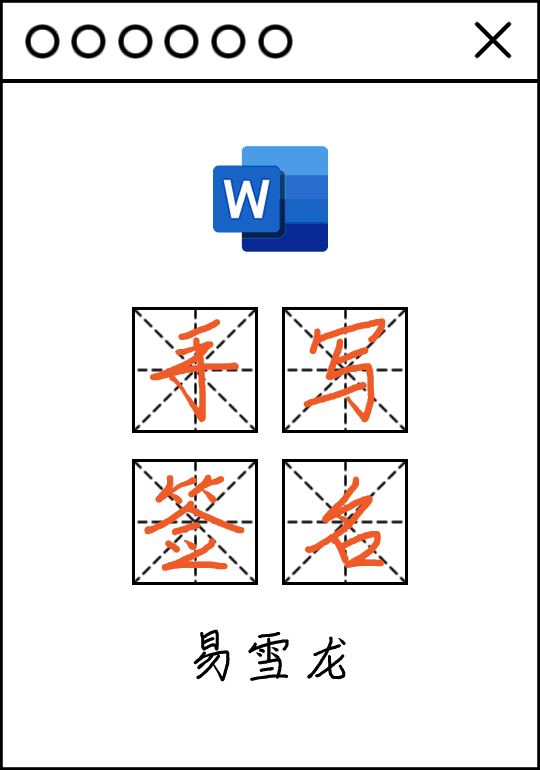
06, Utiliser les signatures
Comment utiliser les signatures électroniques ? Nous pouvons ouvrir le contrat qui doit être signé, puis saisir les mots « signature électronique » dans l'espace vide (qui est la phrase de raccourci que nous avons définie), et nous pouvons immédiatement générer la signature que nous avons faite et ajuster la signature à la taille appropriée, puis faites-la glisser vers le soulignement.
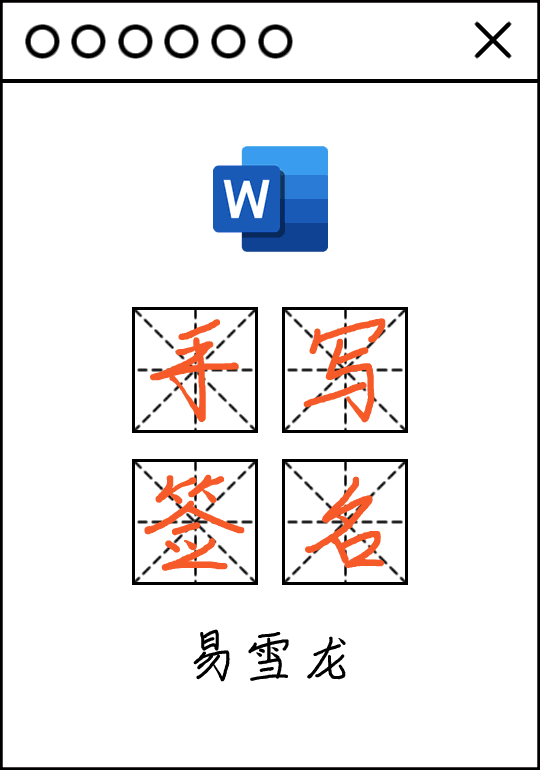
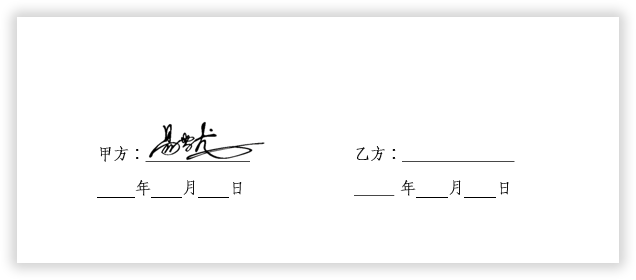
Cet article provient du compte public WeChat : Word Technology Alliance (ID : Wordlm123), auteur : Yi Xuelong
Déclaration publicitaire : Les liens de saut externes contenus dans l'article ( y compris limité aux hyperliens, codes QR, mots de passe, etc.), utilisé pour transmettre plus d'informations et gagner du temps de sélection. Les résultats sont uniquement à titre de référence. Tous les articles de ce site incluent cette déclaration.
Ce qui précède est le contenu détaillé de. pour plus d'informations, suivez d'autres articles connexes sur le site Web de PHP en chinois!

Outils d'IA chauds

Undresser.AI Undress
Application basée sur l'IA pour créer des photos de nu réalistes

AI Clothes Remover
Outil d'IA en ligne pour supprimer les vêtements des photos.

Undress AI Tool
Images de déshabillage gratuites

Clothoff.io
Dissolvant de vêtements AI

AI Hentai Generator
Générez AI Hentai gratuitement.

Article chaud

Outils chauds

Bloc-notes++7.3.1
Éditeur de code facile à utiliser et gratuit

SublimeText3 version chinoise
Version chinoise, très simple à utiliser

Envoyer Studio 13.0.1
Puissant environnement de développement intégré PHP

Dreamweaver CS6
Outils de développement Web visuel

SublimeText3 version Mac
Logiciel d'édition de code au niveau de Dieu (SublimeText3)
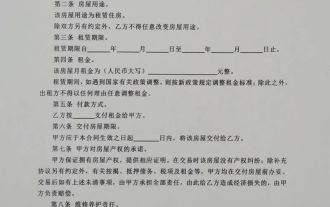 Comment résoudre le problème de l'arrière-plan noir lors de l'impression de photos contractuelles dans Word ?
Nov 13, 2023 am 08:38 AM
Comment résoudre le problème de l'arrière-plan noir lors de l'impression de photos contractuelles dans Word ?
Nov 13, 2023 am 08:38 AM
Au travail, de nombreux documents contractuels que nous obtenons sont souvent envoyés par des utilisateurs prenant des photos, et la plupart de ces contrats sont sous forme de photos, et l'effet imprimé n'est pas aussi bon que le document original ! Prenons l'exemple de la photo ci-dessus. L'effet de la prise de photos et de l'impression du contrat est très médiocre. Le fond est tout noir, et beaucoup de gens peuvent l'utiliser à contrecœur. Aujourd'hui, nous allons vous apprendre comment résoudre ce problème et garantir que l'effet imprimé est exactement le même que le document original ! 01. Supprimer le fond noir 1. Insérez d'abord la photo dans Word, "Insérer" - "Illustration" - "Image", puis sélectionnez la photo et définissez une méthode d'emballage. Ici, je choisis "Flotter au-dessus du texte" ». 2. Sélectionnez la photo et entrez "Format" - "Ajustement" - "Correction" - "Correction de l'image".
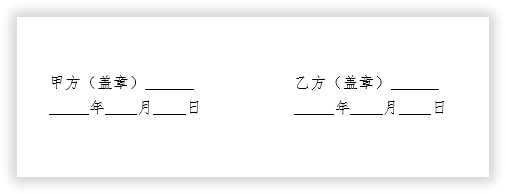 Comment aligner correctement les parties A et B dans un contrat Word ? Ne comptez pas sur une simple barre d'espace !
Dec 02, 2023 pm 03:37 PM
Comment aligner correctement les parties A et B dans un contrat Word ? Ne comptez pas sur une simple barre d'espace !
Dec 02, 2023 pm 03:37 PM
Lorsque nous concluons un contrat, nous formatons et créons toujours un emplacement à la fin pour les sceaux et les signatures de la partie A et de la partie B. De nombreux amis ne savent pas comment s'aligner et aiment toujours frapper l'espace pour s'aligner. Vous savez, bien souvent, peu importe la force avec laquelle vous frappez l'espace, c'est en vain. Ici, le professeur Yi partagera avec vous plusieurs méthodes d'alignement. 01. Alignement des taquets de tabulation 1. Entrez d'abord la signature de la partie A, puis faites-en une copie, organisez-la, sélectionnez le contenu, double-cliquez sur la position médiane de la règle et cliquez sur OK dans la fenêtre contextuelle « Taquet de tabulation ». Positionnez le curseur au point de partage, puis appuyez sur la touche "Tab", puis positionnez le curseur après "Jour", continuez à appuyer sur la touche "Tab", et annulez le soulignement redondant. Si vous estimez que l'emplacement est inapproprié,
 supprimer une page vierge dans word
Mar 11, 2024 pm 05:29 PM
supprimer une page vierge dans word
Mar 11, 2024 pm 05:29 PM
[Utiliser les sauts de section] 1. Ouvrez le document Word et déplacez le curseur sur la page précédant la page vierge supplémentaire. 2. Dans le menu Word, sélectionnez l'onglet "Mise en page". 3. Dans « Mise en page », sélectionnez l'option « Saut de section ». 4. Dans "Saut de section", sélectionnez l'option "Page suivante", puis cliquez sur le bouton "OK". 5. Déplacez le curseur sur la page vierge redondante et appuyez sur la touche Suppr pour la supprimer. [Utilisez la commande Supprimer] 1. Ouvrez le document Word et déplacez le curseur sur la page avant la page vierge supplémentaire. 2. Dans le menu Word, sélectionnez "Démarrer
 Il y a un grand espace vide dans le tableau de mots qui ne peut pas être déplacé vers le haut.
Mar 11, 2024 pm 05:26 PM
Il y a un grand espace vide dans le tableau de mots qui ne peut pas être déplacé vers le haut.
Mar 11, 2024 pm 05:26 PM
1. Vérifiez les propriétés du tableau : sélectionnez le tableau, cliquez sur [Propriétés] sous l'onglet [Mise en page], puis affichez et ajustez la hauteur des lignes, la largeur des colonnes et d'autres paramètres dans la boîte de dialogue contextuelle. 2. Ajustez les paramètres du paragraphe : sélectionnez un paragraphe vide, cliquez avec le bouton droit et sélectionnez [Paragraphe], vérifiez les paramètres avant et après le paragraphe dans la boîte de dialogue contextuelle et assurez-vous que la valeur est 0. 3. Effacer le format : sélectionnez le paragraphe vide, puis cliquez sur le bouton [Démarrer] 】【Effacer le format】sous l'onglet pour effacer d'éventuels problèmes de formatage. 4. Mettre à jour Word : assurez-vous que votre logiciel Word est la dernière version. Il peut y avoir des problèmes avec l'ancienne version du logiciel.
 Comment supprimer des pages vierges dans Word
Mar 11, 2024 pm 05:31 PM
Comment supprimer des pages vierges dans Word
Mar 11, 2024 pm 05:31 PM
[Utilisez la commande Supprimer] 1. Ouvrez le document Word et déplacez le curseur sur la page avant la page vierge supplémentaire. 2. Dans le menu Word, sélectionnez l'option "Démarrer". 3. Dans « Modifier », sélectionnez l'option « Rechercher et remplacer ». 4. Dans "Rechercher et remplacer", sélectionnez le bouton "Spécial", puis sélectionnez l'option "Saut de page". 5. Cliquez sur le bouton « Rechercher suivant » pour rechercher la page vierge supplémentaire. 6. Cliquez sur le bouton "Supprimer" pour supprimer les pages vierges en excès. [Utiliser les sauts de section] 1. Ouvrez le document Word et déplacez le curseur sur la page précédant la page vierge supplémentaire.
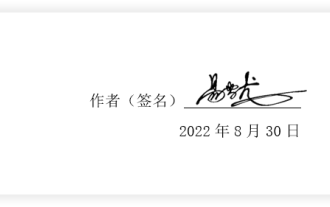 'Signature manuscrite électronique' pour les documents Word, vous apprenez étape par étape
Nov 25, 2023 pm 03:23 PM
'Signature manuscrite électronique' pour les documents Word, vous apprenez étape par étape
Nov 25, 2023 pm 03:23 PM
Nous devons souvent signer à la main lors de la signature de certains contrats, mais s’il y a un grand nombre de contrats à signer et que chacun doit être signé à la main, alors nous ne savons pas quand il sera terminé. Par conséquent, le professeur Yi vous enseigne ici une méthode paresseuse, qui consiste à créer une signature électronique. Lorsque vous souhaitez l'utiliser, signez-la simplement sur la version électronique et enfin imprimez le contrat par lots. 01. Travail de préparation Tout d'abord, nous préparons une signature papier et prenons un morceau de papier blanc. Signé au stylo noir. 02. Transférer vers le document Word. Prenez une photo du papier signé ou numérisez-le sur l'ordinateur et insérez-le dans le document Word. 03. Définissez la photo signature. Nous sélectionnons la photo signature, puis allons dans « Format » - « Ajustement » - « Couleur », et sélectionnons l'effet de coloration « Noir et blanc : 50 % » dans « Recoloration ». Ensuite, nous allons
 Comment formater un document Word
Mar 11, 2024 pm 05:53 PM
Comment formater un document Word
Mar 11, 2024 pm 05:53 PM
1. Mise en page : recherchez l'option [Mise en page] dans l'onglet [Mise en page] et vous pouvez définir la mise en page du document, y compris le format du papier, les marges de la page, le nombre de lignes et de colonnes par page, etc. Il peut être ajusté en fonction des besoins pour rendre la mise en page du document plus belle et plus raisonnable. 2. Format de paragraphe : sélectionnez le paragraphe qui doit être formaté dans le document, puis recherchez l'option [Paragraphe] dans l'onglet [Accueil] et cliquez sur le bouton [Paragraphe]. Dans la fenêtre contextuelle [], vous pouvez définir l'alignement des paragraphes (tels que l'alignement à gauche, l'alignement au centre, l'alignement à droite, etc.), l'espacement des lignes, l'indentation de la première ligne, etc. en fonction de vos besoins.
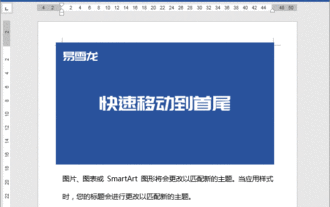 Les touches de raccourci les plus pratiques dans Word : les 10 meilleures touches de raccourci pour ajuster rapidement l'espacement des lignes, changer de style de titre et répéter l'opération précédente
Nov 26, 2023 am 08:09 AM
Les touches de raccourci les plus pratiques dans Word : les 10 meilleures touches de raccourci pour ajuster rapidement l'espacement des lignes, changer de style de titre et répéter l'opération précédente
Nov 26, 2023 am 08:09 AM
Aujourd’hui, je voudrais vous recommander le TOP10 des touches de raccourci les plus puissantes de Word. Elles sont également très pratiques dans le travail de bureau quotidien. Apprenez-les rapidement ! 1. Accédez rapidement au début et à la fin. Appuyez sur Ctrl+Début : accédez rapidement au début du document ; Ctrl+Fin : accédez rapidement à la fin. Le document a beaucoup de contenu, et il n'est pas facile d'aller jusqu'à la fin, mais en utilisant les touches de raccourci, nous pouvons facilement passer au début et à la fin du document 2. Définir rapidement l'espacement des lignes Ctrl+1 : Définir la ligne espacement pour doubler ; Ctrl+2 : Double Double interligne ; appuyez sur Ctrl+5 pour ajuster l'espacement des lignes à 1,5 fois 3. Changer de titre de style Ctrl+Alt+1 : Titre 1 ; qui doit être réécrit est : Appuyez sur Ctrl+Al





